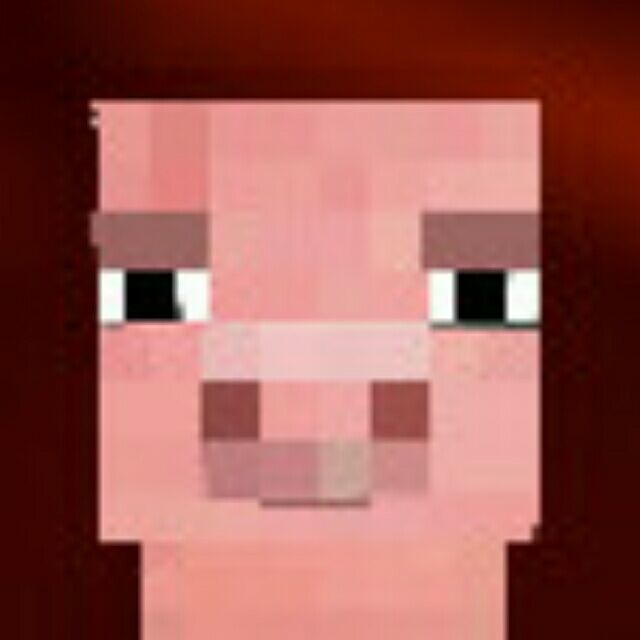Profile工具
工具手册
| 工具 | 优点 | 评价 |
|---|---|---|
| Unity profiler | 用起来最简单,可以网络远程测试 | 功能不是很全 |
| Xcode | 功能全,而且使用简单 | 只能iOS,而且iOS打包很折磨 |
| RenderDoc | 安卓利器 | |
| snapdragon | 只能用于高通骁龙soc,使用时注意有无adb | |
| Nsight | 贼难用(可能是Unity图形API的锅) | |
| PIX | 调试DX12也就这个好使 |
Xcode
配置Xcode项目
Xcode想要截帧需要依赖Xcode源项目
-
签名配置(略,这玩意贼恶心,尤其是别人的项目)
-
配置截帧
- Edit Scheme
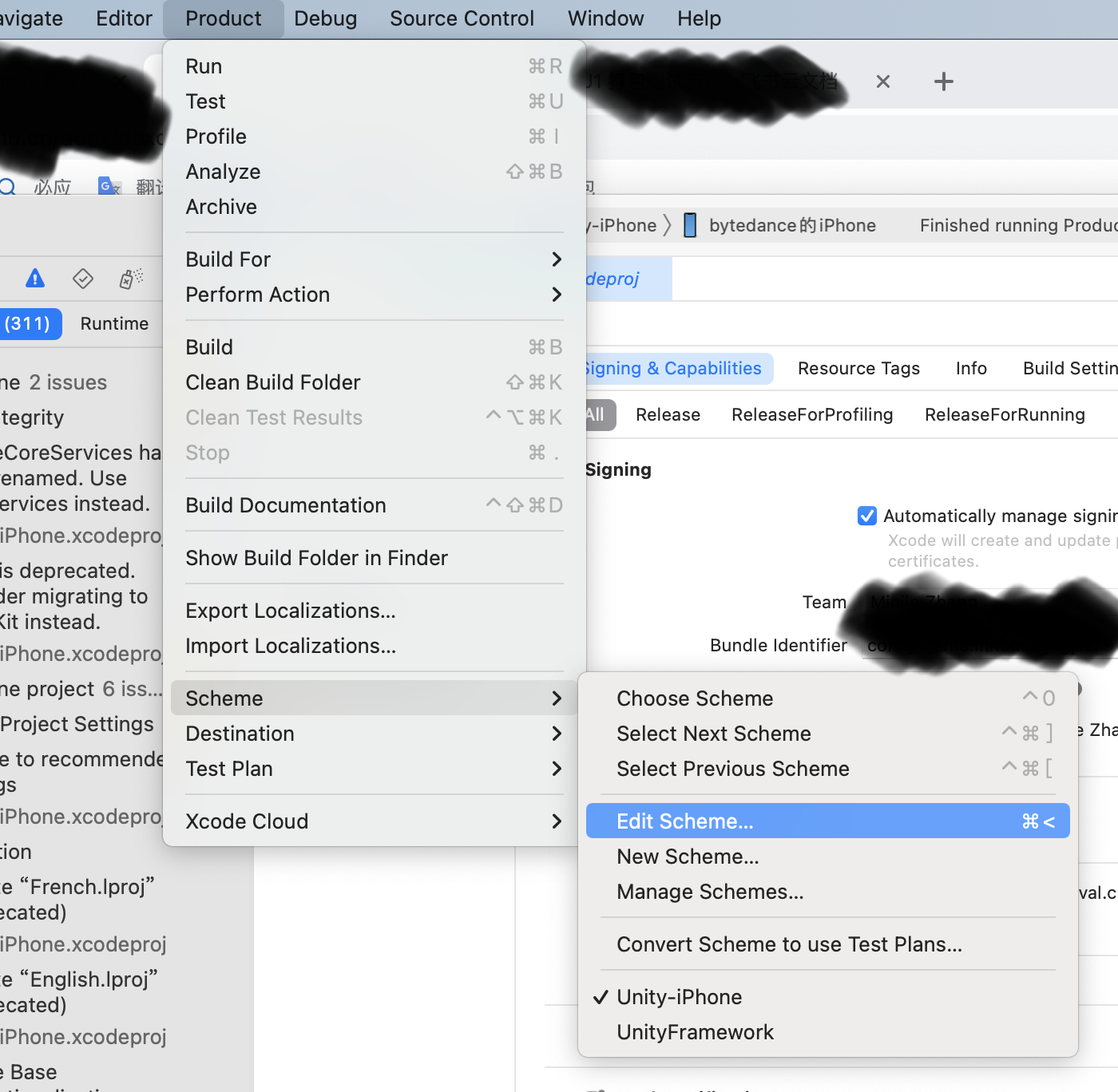
- CaptureMetal
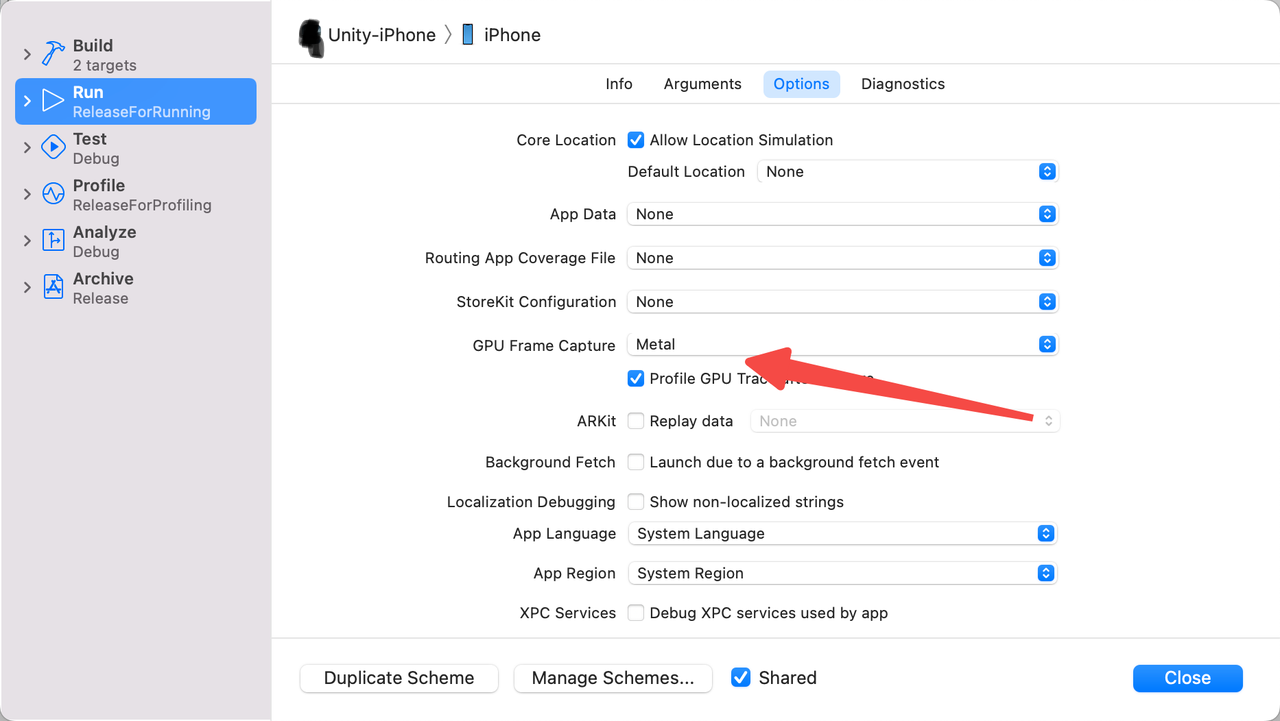
- API Validation
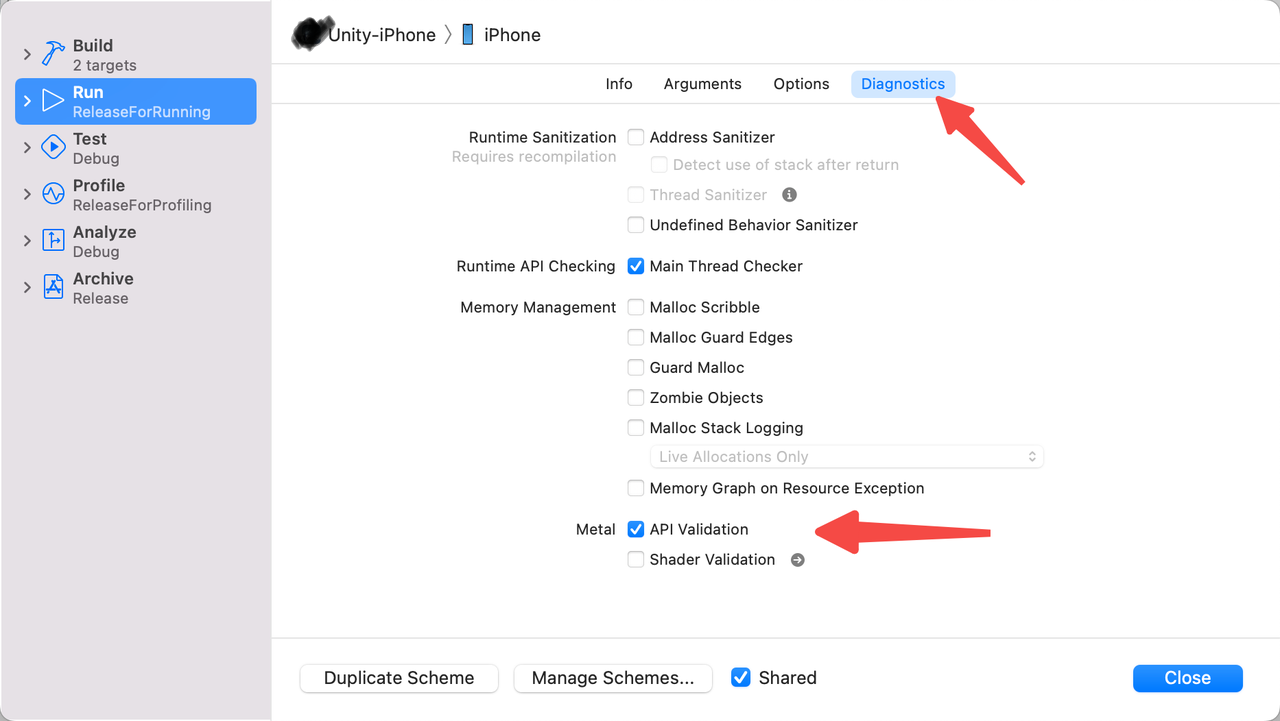
截帧

截帧信息分析
- GPU时间(首页就有)
- 带宽
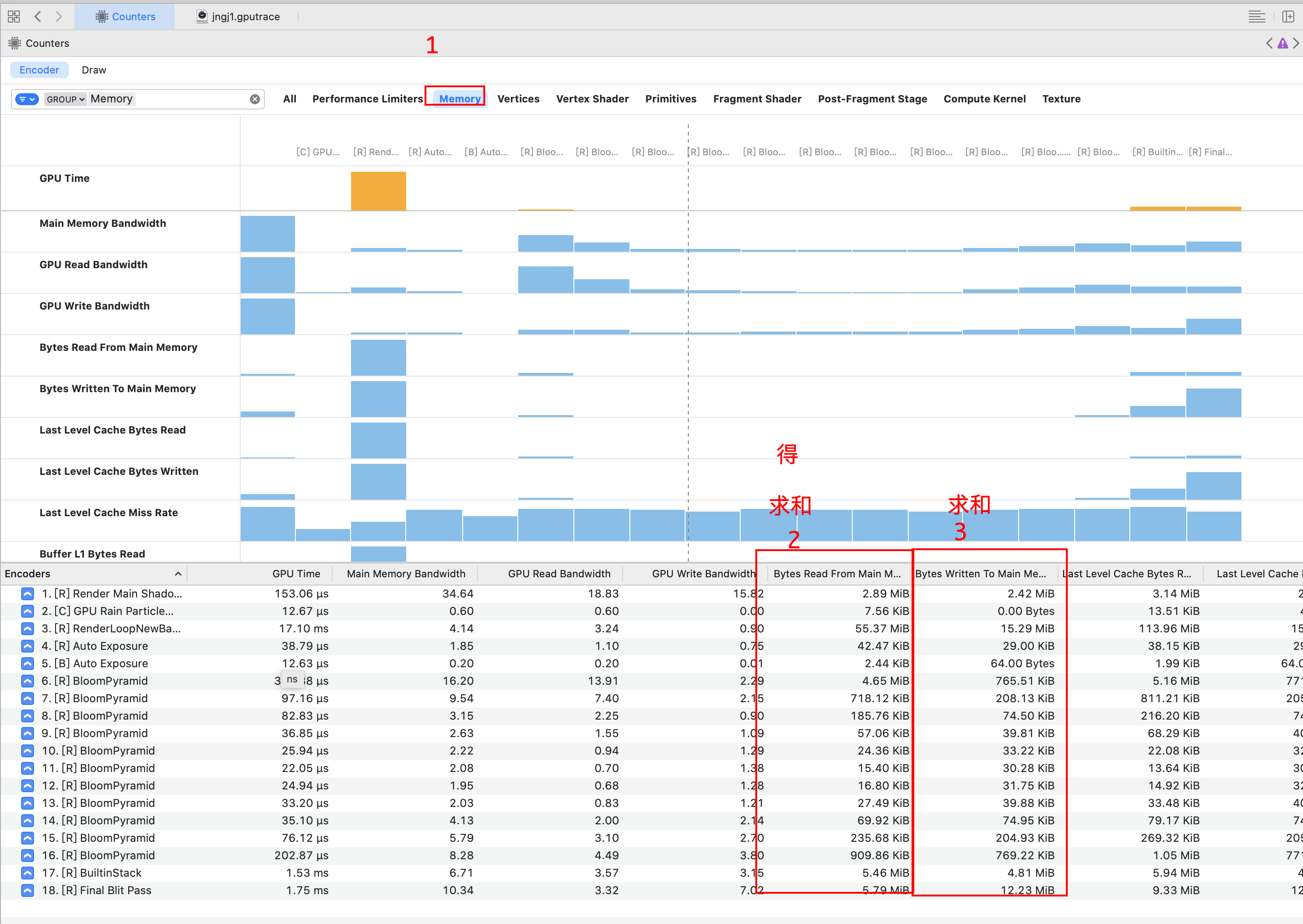
截帧分享
找到这个文件,分享给其他人
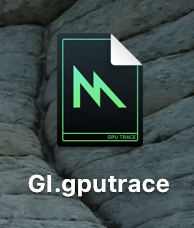
Nsight
连接Unity Editor
-
以管理员身份打开
-
配置
-
Application Executable:Unity.exe所在的绝对路径
-
Command Line Arguements:-projectPath ”项目根路径“
- 项目根路径:文件夹内有Asset、Package的那个文件夹
-
-
启动
- 点击Launch Frame Debugger
- 注意,请将Unity和Unity Hub都关掉
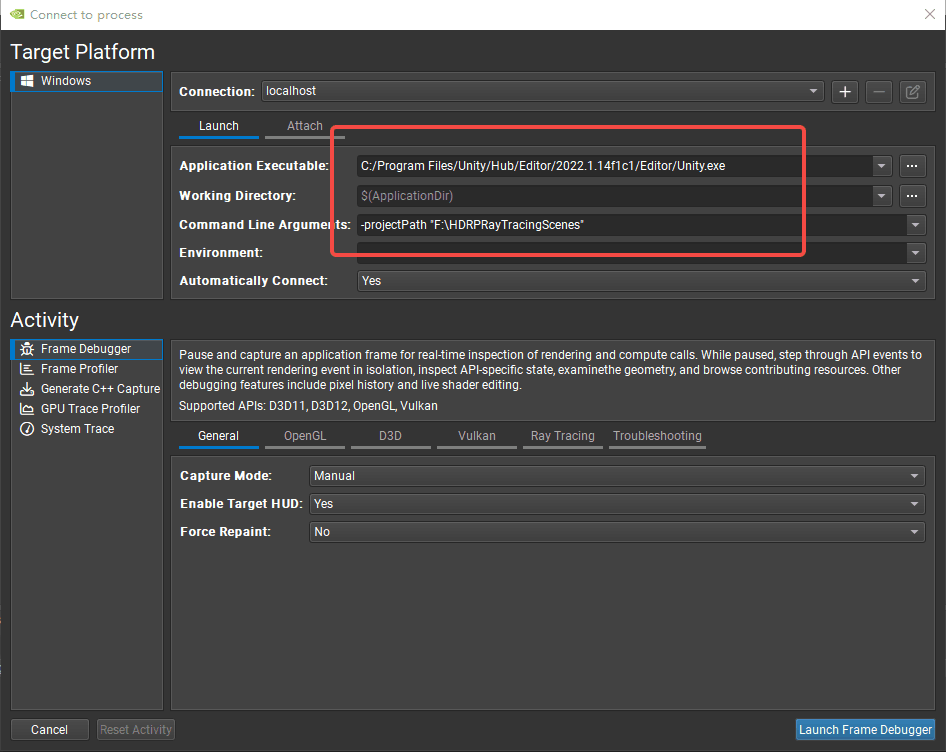
注意
Unity HDRP使用了D3D11On12,在使用NSight时会报Warm,暂时先别管
Snapdragon
连接安卓APP
- Connect to a device
- 如果找不到设备,检查有无adb命令,或者直接用adb连接
- Realtime看带宽
- 从左下角Process中挑
- Trace Capture看GPU时间
RenderDoc
连接安卓APP
- 手机连接电脑,电脑打开RenderDoc
- Connect
- 打开Launch Application窗口
- Program——Executable Path——选择要截帧的APP
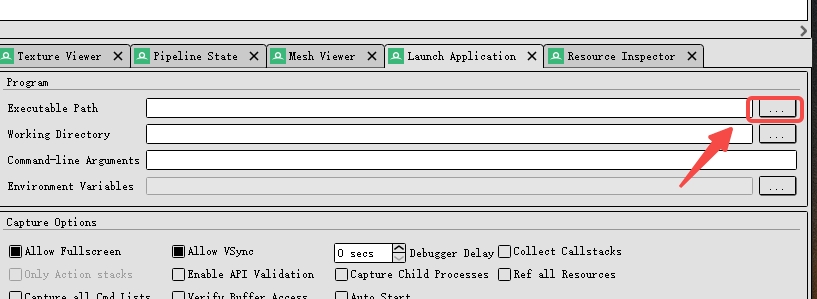
连接Unity Editor
- 右键Scene,Load RenderDoc
- 按小相机截帧
PIX
权限配置
- 开启Window开发者模式
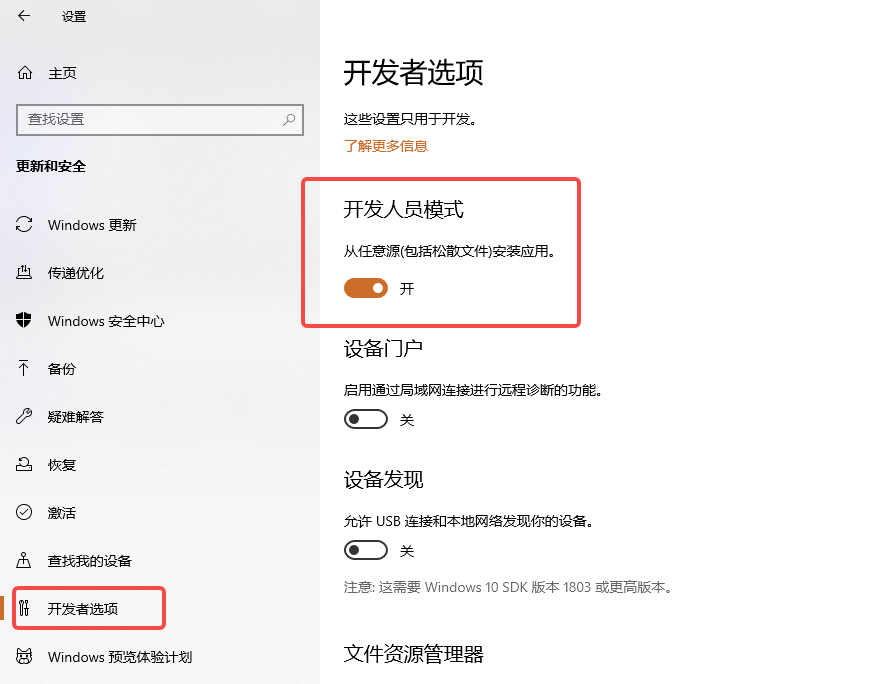
- 开启英伟达开发者模式(以管理员身法打开英伟达控制面板)
- 注意,更换模式时,请注意关闭、保存Unity(和显卡相关的软件会崩掉)
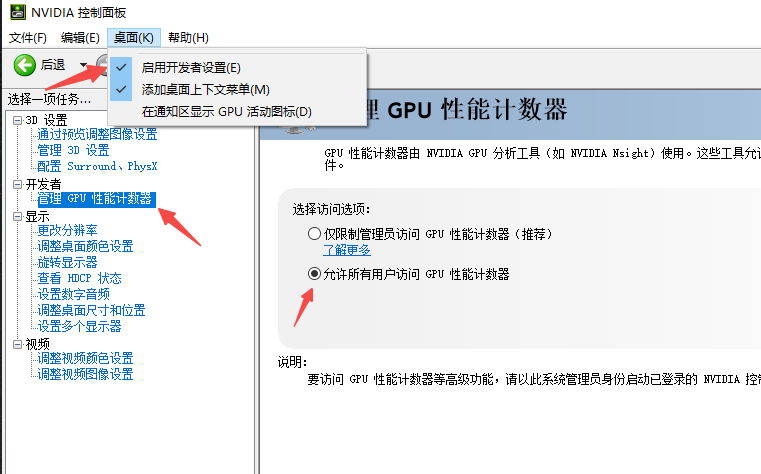
连接Unity Editor
-
以管理员身份打开PIX
-
Attach Unity Editor(配置方式同NSight)
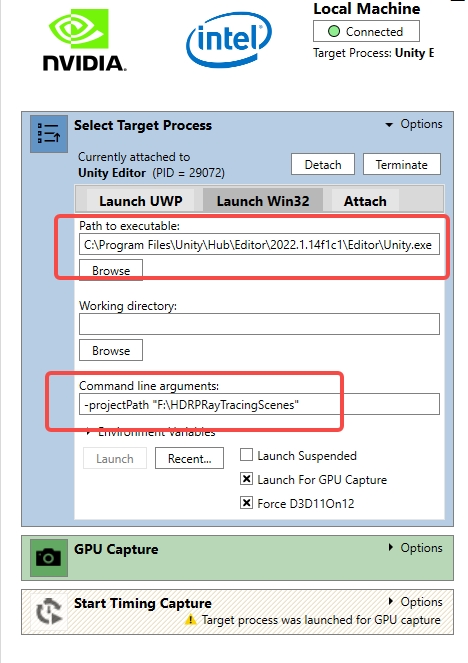
- 按GPU Capture截帧